
|
||||||||||||||||||
| おきにクリーン | 使い方 | ヘルプ | 製品情報 | LittleStationery | ||||||||||||||
修正・編集問題のあるリンクの修正や、移動・コピーなどを行う方法代表的な修正方法です。発生する問題の種類は 「ヘルプ:問題の種類」をご覧ください。 修正「リンク切れ」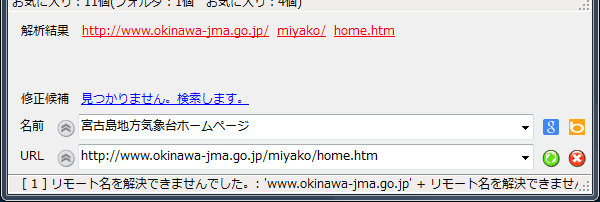
修正「ページのリンク切れ」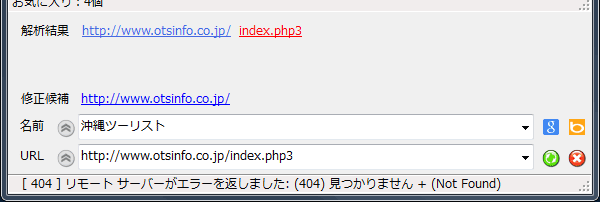
修正「重複お気に入り」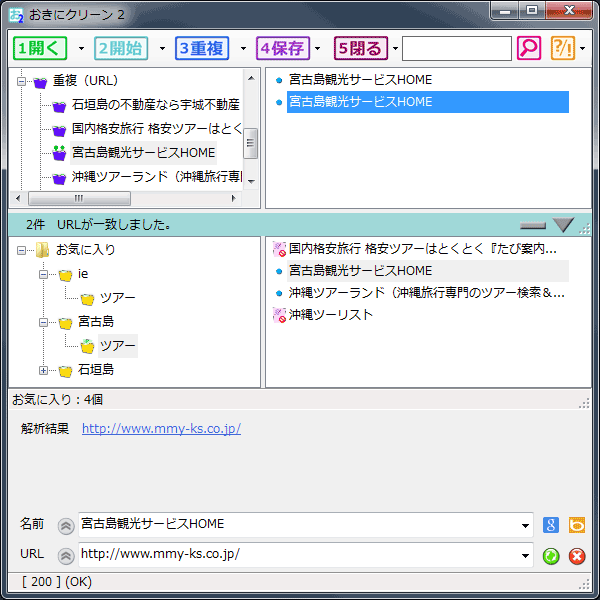
削除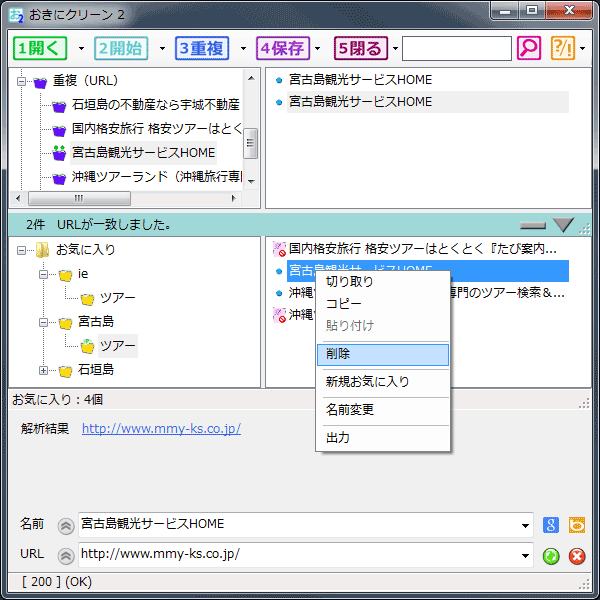
移動・コピー
対象エリアではドラッグ&ドロップやメニューから、移動やコピーが行えます。 *対象エリアとは中央の読みこんだデータを表示しているエリアのこと
フォルダ作成
|
||||||||||||||||||
| サイトマップ... | ||||||||||||||||||

|
||||||||||||||||||
 が表示されたら
が表示されたら

 で、元タイトルでの検索ができます。
で、元タイトルでの検索ができます。